备份/还原Windows10应用程序快捷方式的方法
从经典的Win7系统开始,微软就允许用户将常用的应用程序直接固定到任务栏中。到了Windows10正式版,该项功能就变得更为灵活方便了,为我们的日常操作带来了极大的方便。下面,小编就为大家分享下备份/还原Windows10应用程序快捷方式的具体方法。
具体方法如下:
一:备份“固定到任务栏”的应用程序快捷方式
1、按Win+ R组合快捷键调出“运行”对话框,输入以下路径:
%AppData%\Microsoft\Internet Explorer\Quick Launch\User Pinned\TaskBar
确定,打开“固定到任务栏”的快捷方式所在的文件夹。如图:
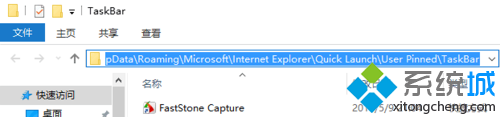
2、把这些快捷方式复制到非系统盘的某个位置备份。
3、备份“固定到任务栏”的注册表信息。
同时我们还要备份一下相应的注册表信息。
首先打开Win10任务管理器备用,然后打开注册表编辑器,定位至
HKEY_CURRENT_USER\Software\Microsoft\Windows\CurrentVersion\Explorer\Taskband
然后在Taskband项上点击右键,选择“导出”。如图:
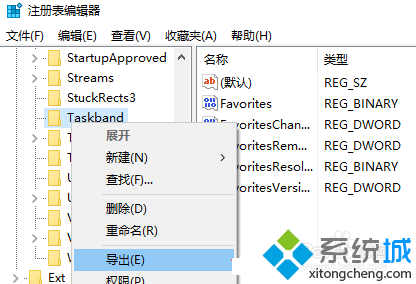
4、把Taskband项的注册信息导出为reg格式的注册表备份文件。建议把reg文件和刚才的备份的快捷方式放到同一目录下,以方便之后恢复。
二:还原“固定到任务栏”信息
重装系统之后,我们首先把之前备份的快捷方式重新复制回原来的路径。
然后再把备份的注册表信息重新导入注册表即可。
备份/还原Windows10应用程序快捷方式的方法就介绍到这里了。方法并不复杂,大家只要操作一遍,相信很快就能学会!更多信息,请关注:系统城Win10专题(https://www.xitongcheng.com/win10/zt/)
相关教程:该快捷方式指向的项目已变更文档类快捷方式变白板windows7备份还原win7自带备份怎么还原windows10系统备份我告诉你msdn版权声明:以上内容作者已申请原创保护,未经允许不得转载,侵权必究!授权事宜、对本内容有异议或投诉,敬请联系网站管理员,我们将尽快回复您,谢谢合作!










